现在你需要逐渐抛弃图形界面了,如果你一直用图形界面而不是命令行,那么你将永远学不会Linux,你现在毕需开始学习使用命令行了,否则,Linux对你来说只是一个没什么软件的桌面操作系统就像Windows一样。
-------------------------------------------------------------------------
1.使用ssh代替图形界面的LX终端
如果你看了我上一期教程,你就会知道,你应该在BOOT下创建一个ssh,没有后缀名的文件以方便连接ssh,如果没看,那么现在请去做。上一期教程传送门
目前你需要一个软件来连接ssh电脑上你可以使用Putty
你需要在Host name填写你需要连接的主机域名/IP,建议把树莓派IP设置为静态IP。然后在connection type选择连接方式,我们选择SSH,port默认填写22,如果是别的请选其他。单击Open连接。
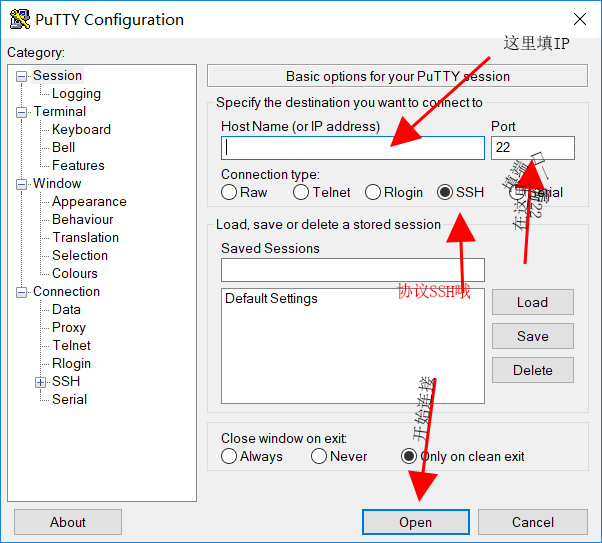
连接后,Login as填写pi(如果你是服务器则一般为root),然后输入密码,默认raspberry,不过新系统会强制你修改密码,你就输入你设置的即可,注意,Linux下输入密码不显示!
现在你就可以常玩命令行了!
手机上可以使用ConnectBot,如putty一样配置。
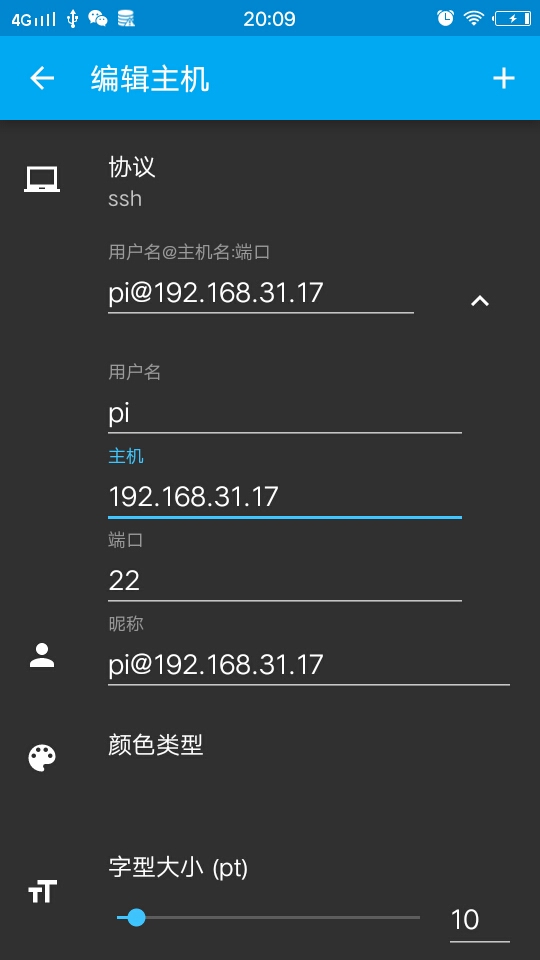
-------------------------------------------------------------------------
2.使用SFTP来传输文件!
sftp是Secure File Transfer Protocol的缩写,安全文件传送协议。可以为传输文件提供一种安全的网络的加密方法。而且无需搭建。
这里提供一个非常棒的SFTP软件,winSCP,这是一个有很多协议的传输软件。
顺带一提win10商店里面那个是假的。
协议选择SFTP,下面Host name填写你的域名/ip,端口默认为22,如果你设置了其他选择你设置的。User name填pi(如果你是服务器则默认root),password可填可不填,填了连接后就不用填写密码了,当然你可以保存。
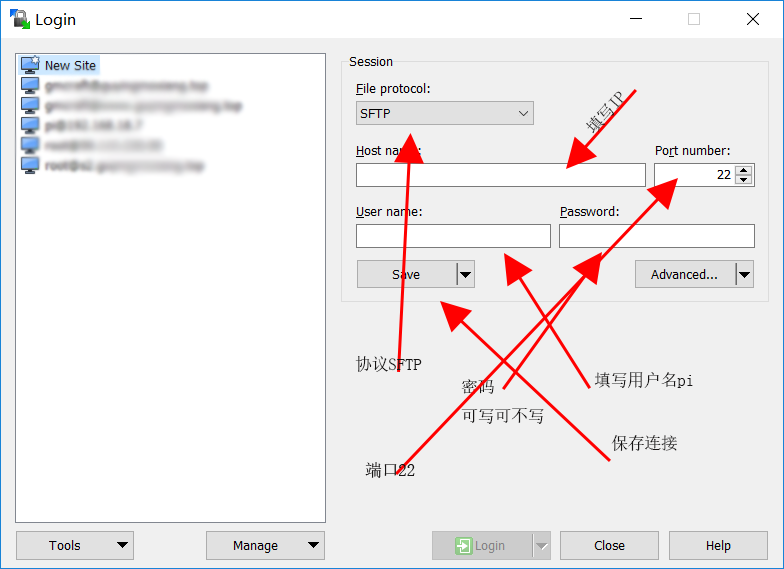
你现在可以自由的传输文件了!日后我会根据情况专开一期来教winSCP
1.远程连接图形界面
如果你仍然需要图形界面,例如看监控,或者其他需要图形界面的程序,你可以使用VNC来解决。
首先,你需要ssh连接你的树莓派,然后输入
vncserver启动

可以看见下面的IP和端口,记下,后面会用。
打开VNC客户端,然后点击右上角file,单击第一个。
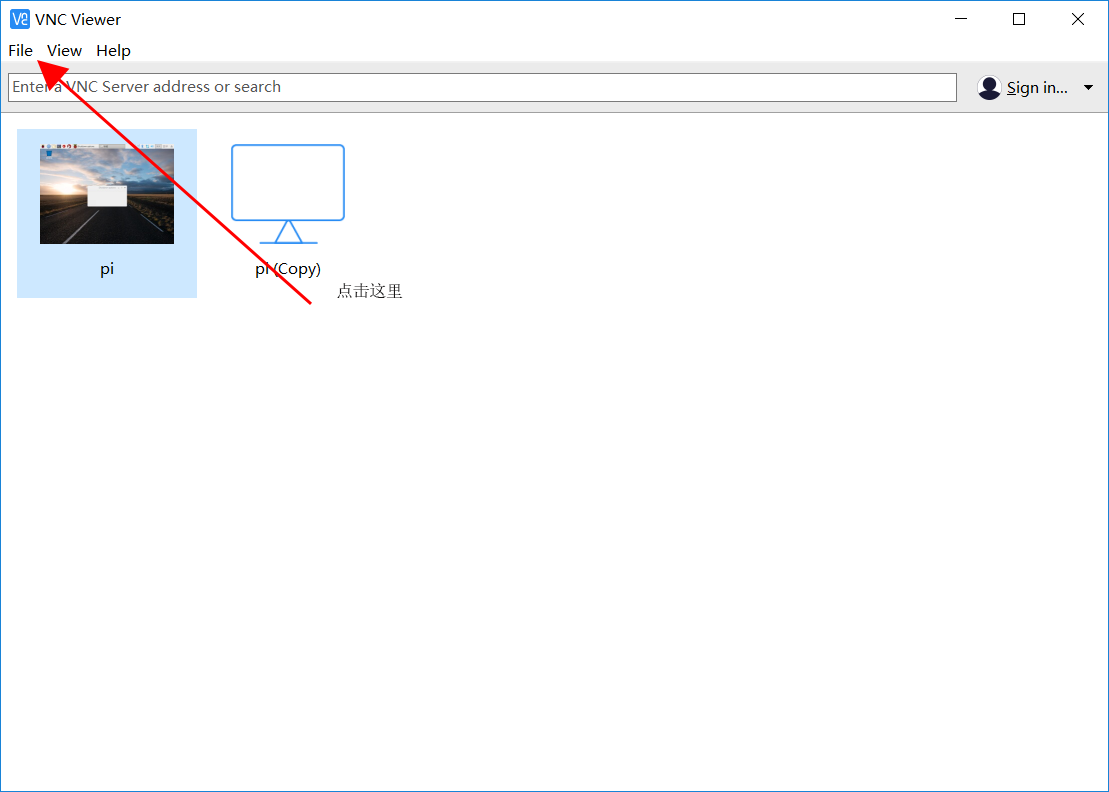
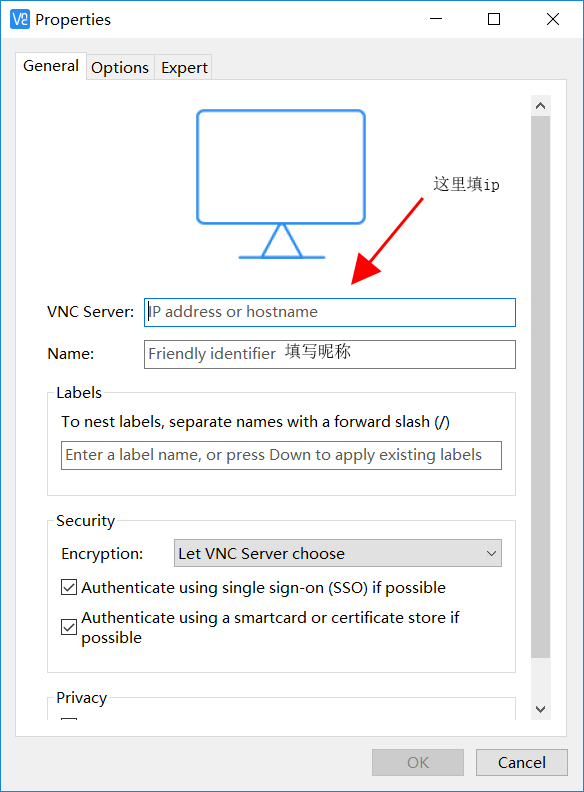
连接过后,填写用户名密码即可,也可以选择记住密码。
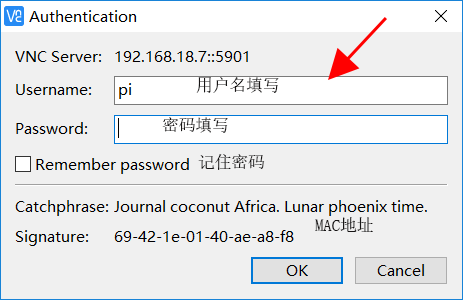
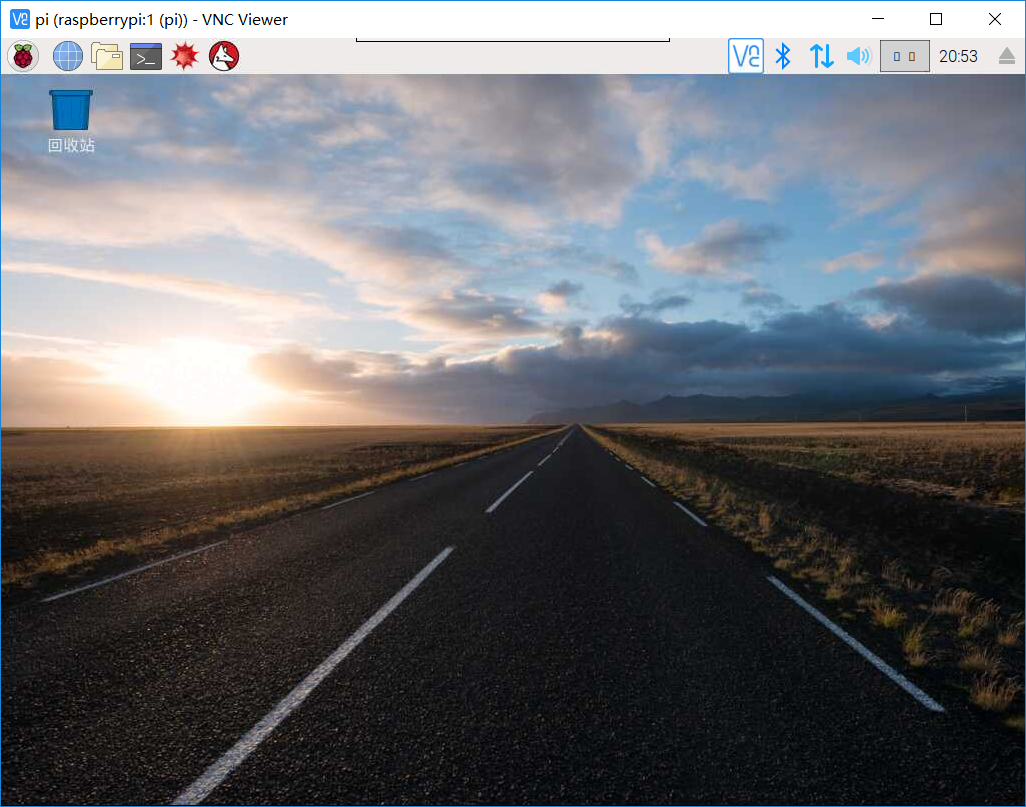
手机各打应用商店都可下载VNC,而且配置方法触类旁通。
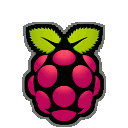

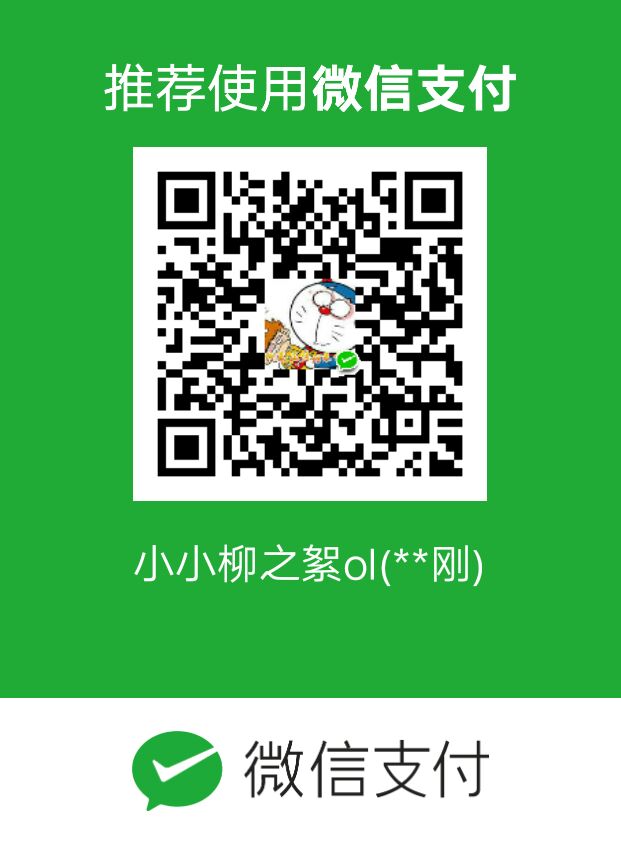
Comments | NOTHING